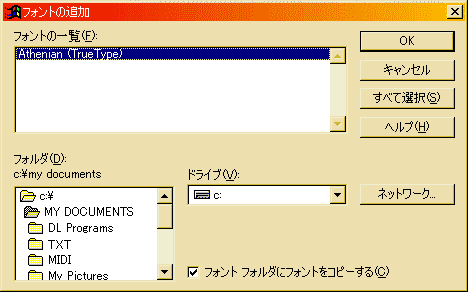Windows用の古典ギリシャ語フォントを紹介しています。
ワードプロセッサなど、フォントを指定できるソフトであれば何にでも使えます。Windows98でも問題ありません。私はSgreekを使っていますが、ほかにもいろいろな古典ギリシャ語用フォントがあります。
入力方法はフォントごとにまちまちですので、各々のフォントの説明書をご覧下さい。
当然ながら、同じフォントをインストールしていない機械では、どのフォントもまともに表示されません。古典ギリシャ語フォントであっても、例えばSPIonicしか使っていない人に、Sgreekを使って書いたファイルを渡しても、古典ギリシャ語として読んでもらうことはできないのです。ほかの人の機械とやりとりする場合には注意が必要です。


古いウェブページなどでは、上記のようなUnicode非対応の古典ギリシャ語フォントを指定して書いてあることがあります。そのようなページは、指定されたフォントをインストールしないと正しく表示できません。ウェブでよく使われているフォントはたいてい次のようなサイトで探せます。
こうしたフォントは、ウェブページ作成者側では表示用フォントして指定できますが、閲覧者でブラウザの表示用フォントに設定することはできない場合が多いようです(参照: 古典ギリシャ語を表示する)。
古典ギリシャ語を扱うには、ギリシャ拡張(Greek Extended)に対応したUnicodeフォントが必要です。Windows2000以降のOSには、はじめから次のような古典ギリシャ語のフォントが入っています。
Windows98にはこうしたフォントがありませんので、新たにインストールします。ウェブで無料で配布されているフォントには、次のようなものがあります。
以上のようなフォントをギリシャ語表示用に指定すれば、Windows98でもブラウザ上で古典ギリシャ語を表示できます。その他、Unicodeに対応したソフトであれば、古典ギリシャ語の編集にも使えます。